Reenviando correo de Disroot a otra cuenta
Entendemos que no todos quieran utilizar el correo de Disroot como su cuenta de todos los días. La gente tiene sus cuentas de correos desde hace años y es difícil, poco o nada práctico y, en algunos casos, incluso imposible, cambiar a otro proveedor como Disroot.
Sin embargo, hay información importante que deberías tener presente.
- Recepción de notificaciones de los Foros y Nextcloud. Esos servicios están ligados al correo de Disroot y no puedes cambiarlo.
- Estar al día respecto a lo que sucede en Disroot. Cada tres a seis semanas, enviamos un correo a tod@s l@s usuari@s informándoles acerca de desarrollos recientes o en curso, nuevas características y servicios. También enviamos información sobre interrupciones programadas de servicios, si su duración fuera mayor a 20 minutos. Nuestra intención no es generar spam con demasiada información, así que no hay por qué preocuparse.
Esta breve guía, te mostrará cómo reenviar tus correos de Disroot a tu dirección de correo preferida (no debería tomarte más de 3 minutos hacerlo).
Pasos necesarios para reenviar tu correo
- Inicia sesión en el webmail (https://webmail.disroot.org)
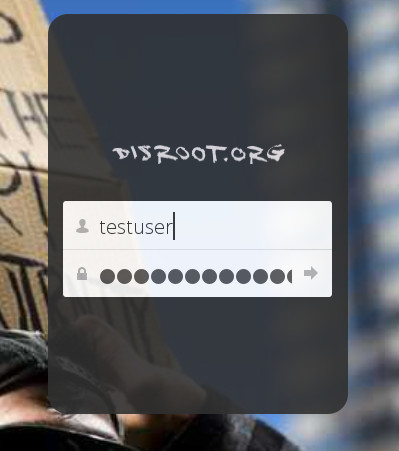
- Ve a Configuraciones (click en el ícono del 'engranaje', abajo, a la izquierda de la ventana)
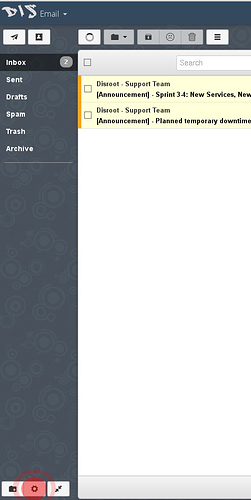
- En Configuraciones haz click en la pestaña Filtros.
Los filtros te ayudan a gestionar tus correos. Dependiendo de tus condiciones de filtrado, puedes mover, copiar o reenviar cualquier correo automáticamente. Esto es bastante directo y sencillo así que si quieres configurar algunos filtros extra simplemente investiga. Aquí veremos como configurar un filtro de reenvío para todos tus correos.
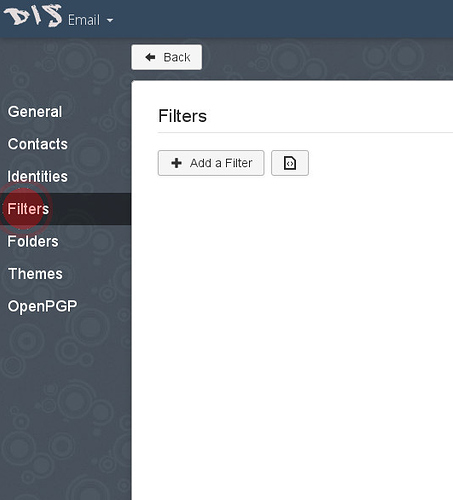
- Click en el ícono de Agregar nuevo filtro.
Se presentará un cuadro de diálogo que te guiará a través del proceso.
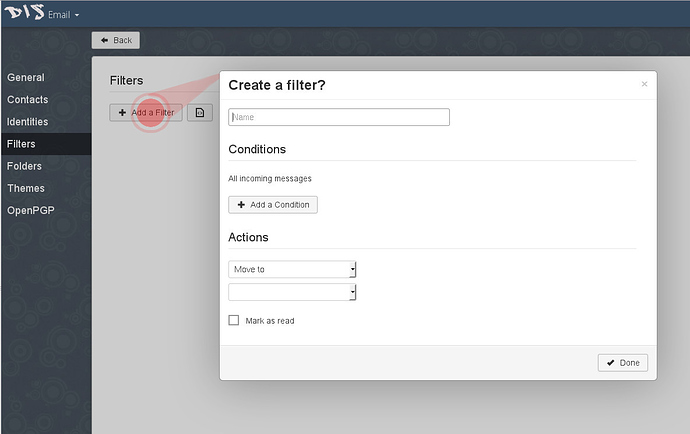
- Completa las reglas de tu filtro
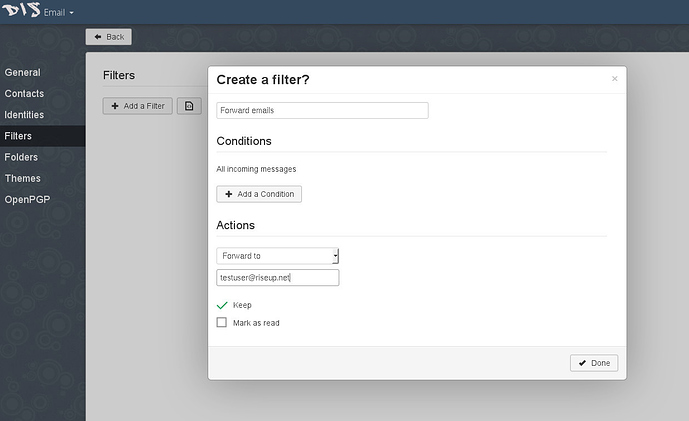
- Dale a tu filtro un nombre
- Si no hay condiciones especificadas, el filtro se aplicará a todos los correos entrantes, que es lo que queremos en este caso, así que no agregues ninguna condición para este filtro.
- En el menú desplegable Acciones, selecciona la opción Reenviar A, y agrega la dirección de correo a la que quieres que se reenvíen todos los correos.
- Una vez que estés listo, haz click en el botón Hecho.
- Para que el filtro quede activado, necesitas Guardarlo.
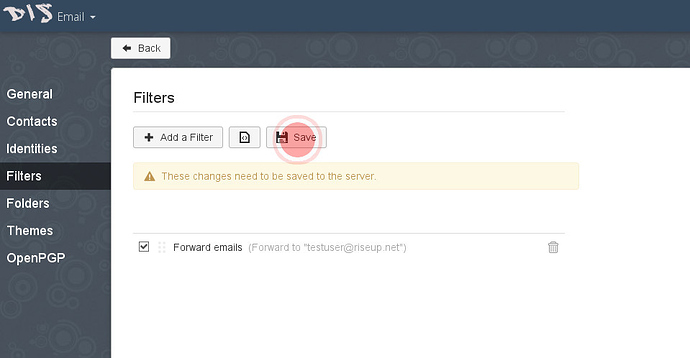
Voila!
Desde ahora en adelante, todos los correos dirigidos a tu cuenta de Disroot serán reenviados a tu cuenta de correo preferida. Si alguna vez decides realmente cambiar al correo de Disroot como tu cuenta principal, simplemente quita la regla o modifícala a tu gusto.
